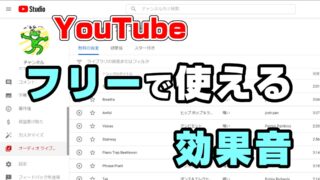こんにちは。ケロケロです。
動画編集をしていると、文字やテロップを強調したい場面があります。
そんな時は、下線を引いてみる…なんてどうでしょう?
例えば、こんな感じで。
文字の下に線をポンッ…て出すよりも、リアルタイムで線を引いているように見えるので、注目を集めやすいです。(多分きっと)
…とはいえ、なんだか難しそう… と、あきらめていませんか?
あきらめないでっ!
真〇みきか。言いたいだけやん
動画編集ソフト PowerDirectorの機能、キーフレーム・アンカーポイントを使えば、(比較的)簡単です。
この記事では実際に、冒頭の動画のような「下線を引く方法」をまとめました。
ぜひ参考にしてみてね。
カラーボードを下線に使う
PowerDirectorには、単色の背景画像が用意されています。
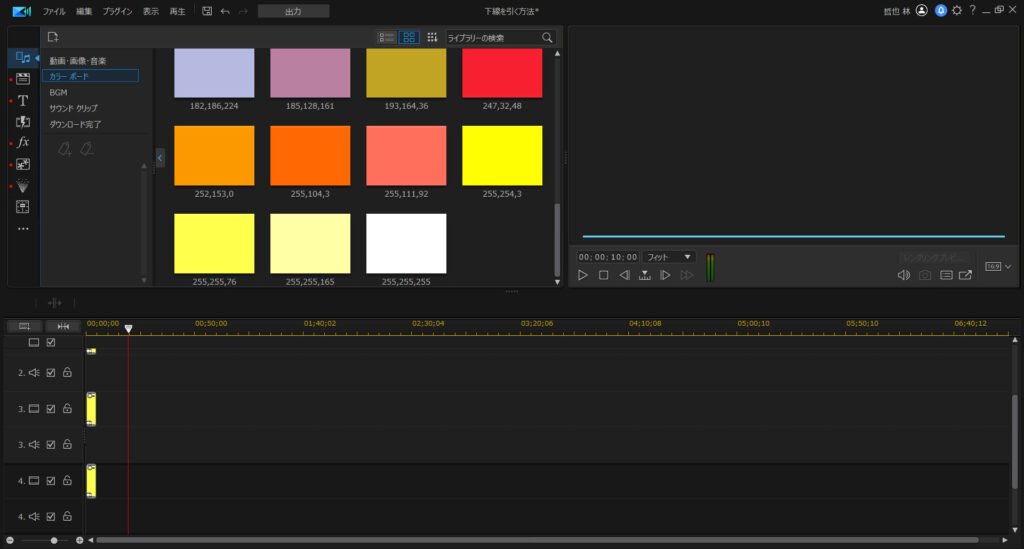
なんてことない機能かもしれませんが… 今回みたいな「ちょっとした時」にサクッと使えます。
地味に便利な機能です。

今回は、このカラーボードの大きさを、下線ぐらいに調整しました。

下線を出すだけなら、このままで良いですが…
リアルタイムで線を引いているように見せるなら、キーフレームを使います。
キーフレームを使って、カラーボード(下線)の横を拡大
キーフレームは、始点と終点を設定することで、その間にアニメーション効果を与える機能です。

今回はキーフレームを使って、カラーボード(下線)を横に拡大していくことで、「線を引いているように」見せています。
キーフレームの始点では、横が短い状態で…

キーフレームの終点で、下線が伸びきった状態に調整しておきます。

こうすることで、動画の流れに合わせて、下線が横に伸びていきます。
アンカーポイントで、下線の「引き始め」を調整
アンカーポイントは、キーフレームの開始地点を設定する機能です。
アンカーポイントについては、コチラ↓の記事を参考にどうぞ。
回転に関する記事ですが、考え方は一緒です。

通常の状態では、アンカーポイント(緑色のヤツ)は中央に設定されています。

この場合、中央のアンカーポイントを起点にして、下線は左右に伸びていきます。
左を起点に下線を伸ばしたい場合は、アンカーポイントを左に調整します。

これで、左から右へ下線が伸びていきます。
逆に、右にアンカーポイント設定すれば、右から左へ下線が伸びます。
おまけ。下線以外に、オサレなアニメーションもあります。
PowerDirectorには、スケッチアニメーションというエフェクトがあります。
このエフェクトを使えば、「丸で囲む」「矢印を書く」といったアニメーションが使えます。
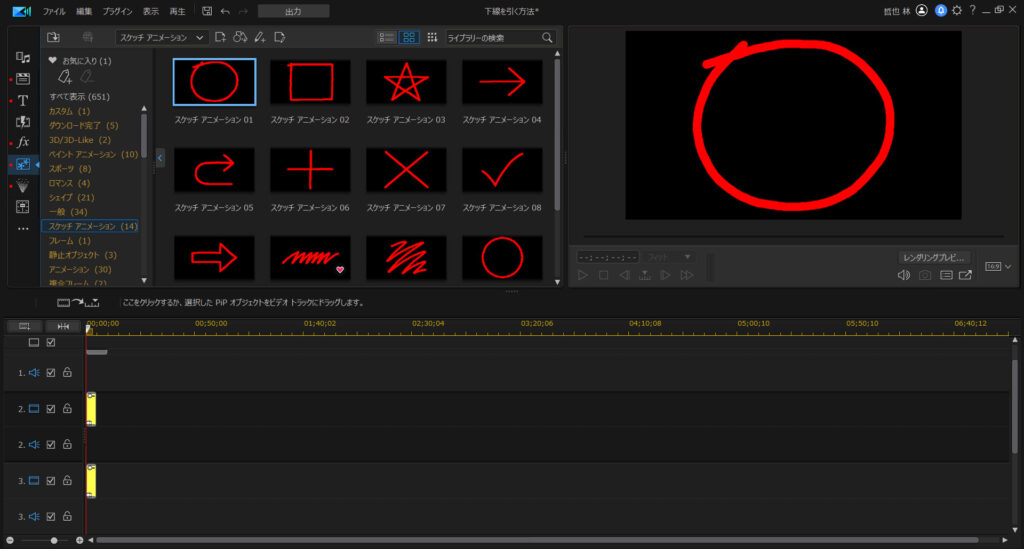
…というわけで今回は、「テロップなどの文字テキストに下線を引く方法」をまとめました。
今回は横書きの文字ですが、縦書きの文字にも、同じ要領で下線(右線?)を引くことも可能です。
PowerDirectorのキーフレーム・アンカーポイントを調整すれば、自由にカスタマイズできます。
まだ使ったことない人は、ぜひ試してみてください。
コチラの記事も、オススメです!